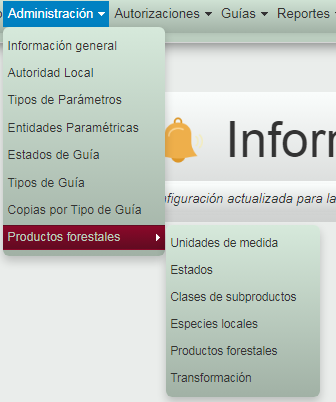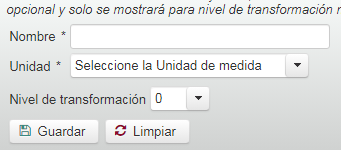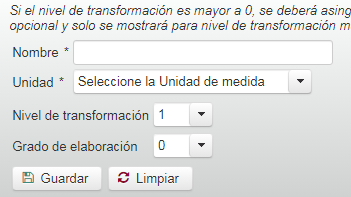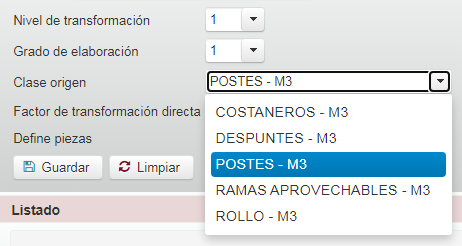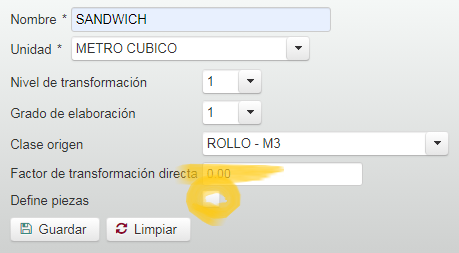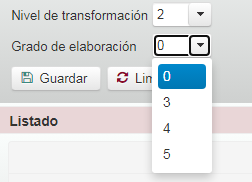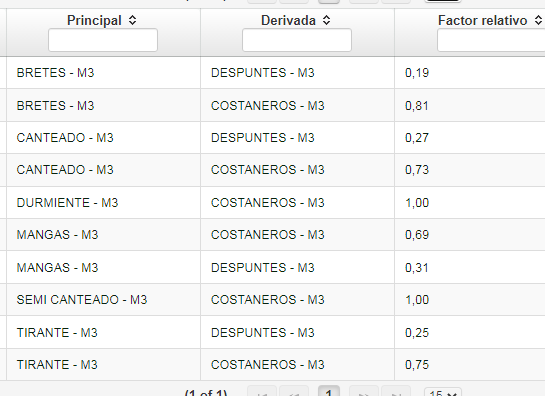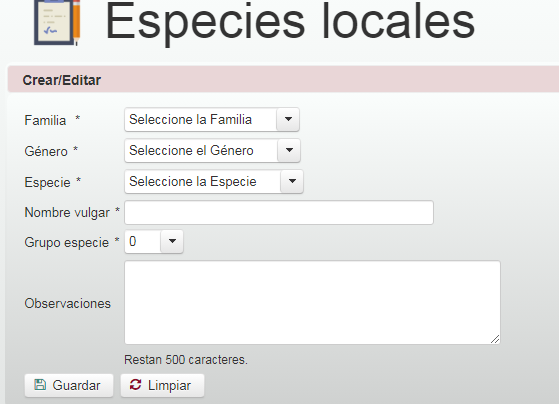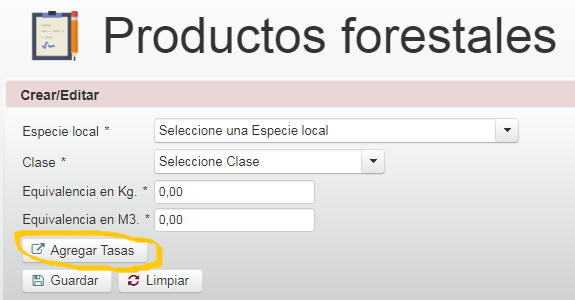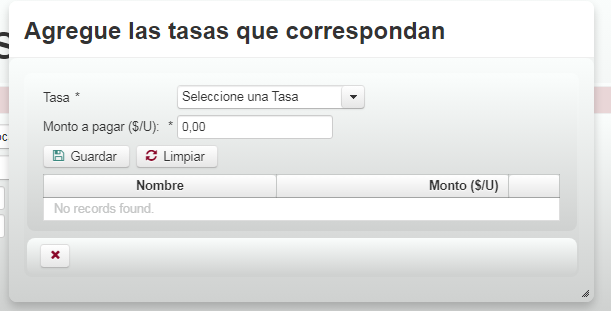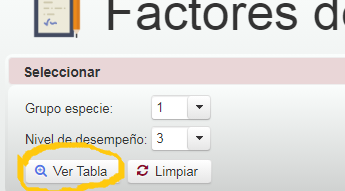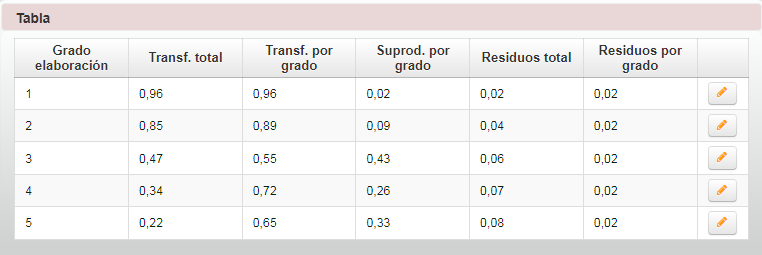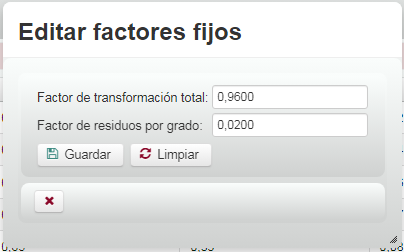Productos forestales
En el caso de tener el rol de Administrador en el CGL se pueden realizar las siguientes configuraciones de productos forestales que, a partir de la ampliación de funcionalidades realizadas para la versión 2, se amplió respecto de la versión anterior.
Desde el menú “Adminsitración/Productos forestales” se accede a todos los parámetros de configuración de Productos
Unidades de medida
Esto se meantiene sin cambios, en general se trata de “gravimétricas” o “volumétricas”, son difinidas por cada provincia. En las configuraciones estándar, sería TONELADA en el primer caso y METRO CUBICO en el segundo.
Deben estar los parámetros TIPO_NUMERICO para seleccionar el que corresponda. Se asigna el nombre y la abreviatura. Finalemnte, se mostrará el listado que, como en los casos ya vistos, se podrá ver en detalle, editar, habilitar o deshabilitar.
Clases o Estados
Es el formato del producto que, en la nueva versión, adquirió más parámetros, dado la incorporación de clases transformadas. Deben estar las unidades de medida ya configuradas.
En todos los casos, se listan las clases y desde cada una de ellas se podrá ver el detalle, editar, habilitar y/o deshabilitar.
Clases de subproductos
También pueden considerarse sub clases. Definen los subproductos que se generan con la transformación dinámica. En principio habrá configurados dos:
- Costaneros
- Despuntes
Primero debe seleccionarse la clase principal y después la derivada. Finalmente, el porcentaje de aprovechamiento. Hay que tener en cuenta que se pueden obtener más de una subclase por transformación:
- Si se configura 1 se le asigna el 100 %
- Si se configuran más de 1 se distribuyen el total del porcentaje
En todos los casos, se listan las sub clases y desde cada una de ellas se podrá ver el detalle, editar, habilitar y/o deshabilitar.
Especies locales
Las especies locales, como el caso de las unidades de medida, son los parámetros de productos que menos cambios han tenido para la versión 2, solo se agregó la asignación del grupo de la especie para el aprovechamiento en su transformación.
Debe tenerse en cuenta que toda la estructura de Taxonomías de especies están registradas y disponibles desde un servicio, la llamada “Especie local” es solo la configuración del nombre vulgar de la especie utilizado en la provincia.
Una vez seleccionada la Familia se listan los Géneros y al seleccionar el género, se listan las Especies
Finalmente se asigna el grupo de aprovechamiento y se guarda. Como en todos los casos, se listan las especies locales y desde cada una de ellas se podrá ver el detalle, editar, habilitar y/o deshabilitar.
Productos
Finalmente, con todo lo configurado previamente, se podrán registrar los productos forestales a gestionar.
- Se selecciona la especie local
- Se selecciona la clase
- Se setea la equivalencia en Kg
- Se setea la equivalencia en M3
Si el producto abona tasas, desde el botón correspondiente se accede al formulario. Deben estar las tasas previamente configuradas.
Se selecciona la tasa, se asigna el valor y se la guarda. Al guardar el producto se guardan las tasas también.
Como en los casos anteriores, se listan los productos registrado y desde cada una de ellos se podrá ver el detalle, editar, habilitar y/o deshabilitar.
Factores de transformación
Los factores de transformación están configurados y disponibles previamente para todos los CGL a partir de un estudio realizado por personal especializado. No obstante, tiene un pequeño margen de edición. Aunque en principio se recomienda no modificarlo hasta no probarlo y conocerlo bien.
Los parámetros en que se basa la transformación dinámica de productos son 3:
- El grupo de la Especie
- El nivel de desempeño del Establecimiento que ejecuta la transformación
- El grado de elaboración de la trasnformación a ejecutar
Seleccionados el “grupo” y el “nivel”, desde el botón “Ver Tabla” se mostrará la tabla correspondiente para todos los grados de elaboracón
Cada columna de la tabla se debe interpretar así:
- Grado de elaboración: Muestra el grado de elaboración de la transformación (de menor a mayor)
- Transf. tptañ: Muestra el aprovechamiento desde el grado 0 hasta el actual
- Transf. por grado: Muetra el aprovechamiento desde el grado anterior hasta el actual
- Subprod. por grado: Muestra el porcentaje de subproductos generado desde el grado anterior al actual
- Residuos total: Muestra el porcentaje de residuos generados desde el grado 0 al actual
- Residuos por grado: Muestra el porcentaje de residuos generado por grado de elaboración
Desde el botón de edición se podrá acceder a los valores de una fila que se pueden editar, el margen es pequeño